Aby ste mohli využívať všetky funkcie a možnosti konzoly PlayStation 4, musíte byť pripojení k internetu. Herná konzola bude fungovať bez internetového pripojenia, nebudete si však môcť kúpiť a stiahnuť hry z obchodu PlayStation Store (musíte si kúpiť hry na diskoch), hrať online, sťahovať aktualizácie hier a softvéru, komunikovať so svojimi priateľmi, používať prehliadač a ďalšie aplikácie ( rovnaké YouTube), ktoré potrebujú prístup na internet (a to sú takmer všetky aplikácie). Existujú niektoré hry, ktoré sa nespustia bez sieťového pripojenia. Pokiaľ viem, na počiatočné nastavenie konzoly je stále potrebné pripojiť sa na internet. PS4 bez pripojenia na internet sa s vami veľmi rýchlo nudí, pretože jeho funkčnosť bude veľmi obmedzená.
PlayStation 4 je možné pripojiť k internetu pomocou Wi-Fi alebo sieťového kábla (LAN). V prípade Wi-Fi sa PS4 ľahko pripája k akémukoľvek Wi-Fi routeru, telefónu v režime prístupového bodu, pri distribúcii Wi-Fi z počítača atď. Internet prostredníctvom sieťového kábla k PlayStation sa dá tiež pripojiť k PlayStation ako zo smerovača, a priamo od poskytovateľa internetu (môžete dokonca nakonfigurovať pripojenie PPPoE). Playstation je v tomto ohľade úplne univerzálna.
Aby mohla pracovať pohodlne, potrebuje rýchle a stabilné pripojenie k internetu. Ak plánujete sťahovať hry cez internet, musíte pochopiť, že normálna hra má hmotnosť približne 50 GB. Napríklad mám rýchlosť podľa tarify od poskytovateľa 100 Mbps. Router je výkonný a v rozsahu 5 GHz poskytuje rovnakých 100 Mb / s (konzola dosahuje 80/90 Mb / s) a nemôžem povedať, že sa pre mňa hra na 50 GB rýchlo načíta. Čo keby bola rýchlosť napríklad 20 Mbps a nie 100? Pri online hrách je potrebný nízky ping. Nehovorím o tokoch atď. Musíte tiež pochopiť, že konzola PlayStation 4 predstavuje veľkú záťaž v sieti a samotnom smerovači. Ak je smerovač lacný, k nemu sú pripojené ďalšie zariadenia, potom vôbec zamrzne alebo zníži rýchlosť. Z nákladu bude tiež vysoký ping.
PlayStation 4 (Slim, Pro) podporuje Wi-Fi 5 GHz (802.11ac). A ak máte v pláne pripojiť svoju konzolu k internetu prostredníctvom Wi-Fi, odporúčam ju pripojiť presne v rozsahu 5 GHz. Na to musíte mať dvojpásmový smerovač, ktorý podporuje túto frekvenciu a štandard 802.11ac. Pokiaľ ide o rýchlosť (tarifa), potom môžete žiť celkom pohodlne so 100 Mbps. Hlavná vec je, že smerovač príliš nezníži rýchlosť. Ak je to možné, potom je lepšie pripojiť kábel PS4 k internetu pomocou kábla. Wi-Fi 5 GHz (802.11ac) je určite lepšie (rýchlejšie) ako Wi-Fi 2,4 GHz (802.11n), ale kábel je ešte lepší. Pokiaľ ide o router, rád by som odporučil nákup modelov zo strednej cenovej kategórie (od 100 dolárov). To však neznamená, že ak ste si kúpili Playstation, musíte okamžite vyhodiť smerovač. Pripojte (pokiaľ možno pomocou kábla), skontrolujteako bude všetko fungovať. Ak je rýchlosť sťahovania normálna, nič nezmrzne, v online hrách nie sú žiadne problémy, potom je všetko v poriadku.
Ďalej ukážem podrobne proces pripojenia PS4 k internetu pomocou bezdrôtovej siete Wi-Fi a sieťového kábla. Nie je tam nič komplikované, ale existuje niekoľko odtieňov. Táto inštrukcia môže byť užitočná aj pri opätovnom pripojení hernej konzoly k Internetu. Napríklad po zmene poskytovateľa, smerovača, mena alebo hesla zo siete Wi-Fi atď. Manuál je vhodný pre PS4, Slim, Pro.
Ako pripojím svoju konzolu PlayStation 4 k sieti Wi-Fi?
Zapnite hernú konzolu a prejdite na nastavenia.
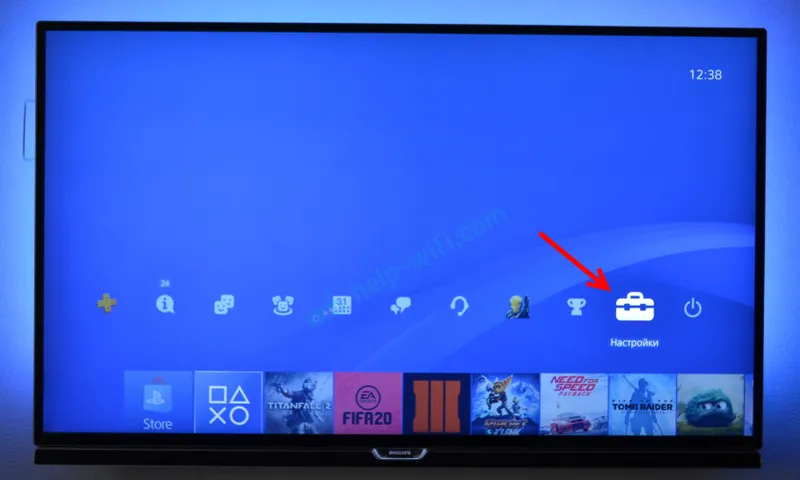
Prejdite do časti „Sieť“.
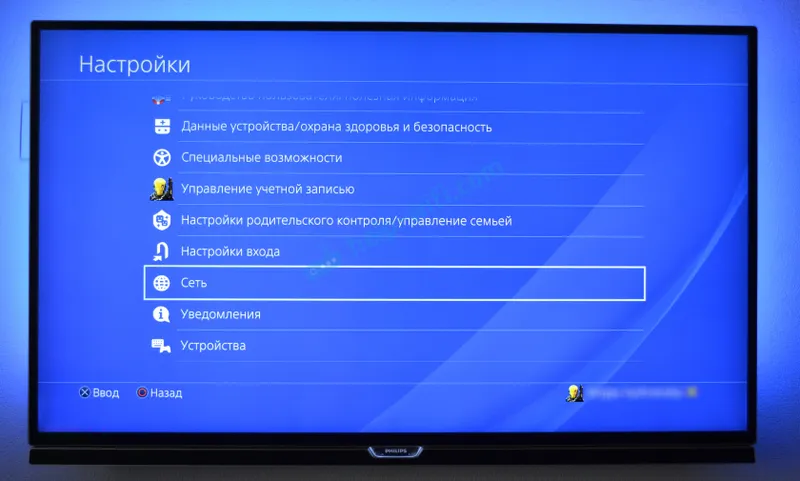
Ak chcete PlayStation 4 pripojiť alebo odpojiť od internetu (prostredníctvom Wi-Fi a kábla), môžete začiarknuť alebo zrušiť začiarknutie políčka vedľa položky „Pripojiť k internetu“.
Ak sa chcete pripojiť k sieti Wi-Fi, musíte vybrať možnosť „Vytvoriť internetové pripojenie“.
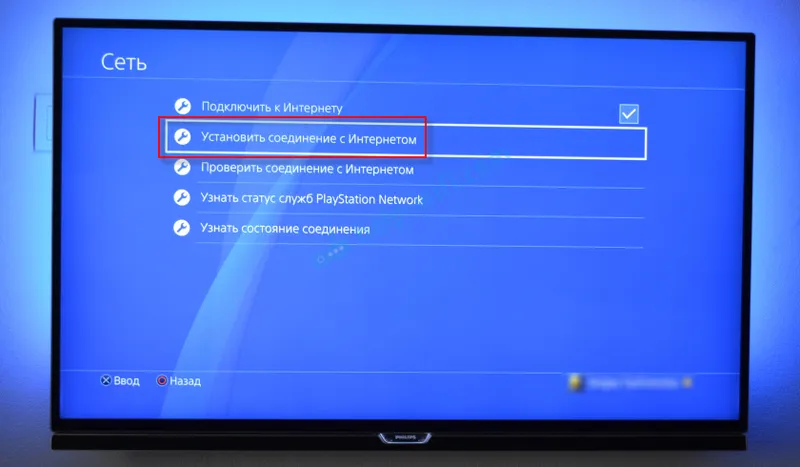
Potom vyberte možnosť „Použiť Wi-Fi“ .

Použijeme „jednoduchý“ spôsob pripojenia na internet.
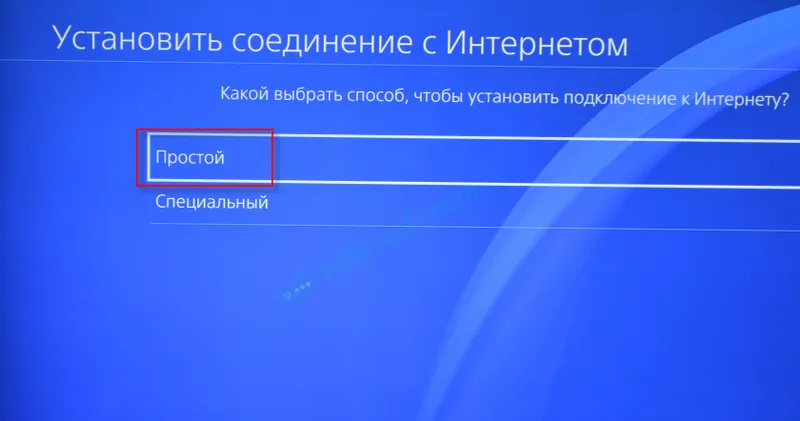
Vyberte našu sieť zo zoznamu dostupných sietí Wi-Fi.
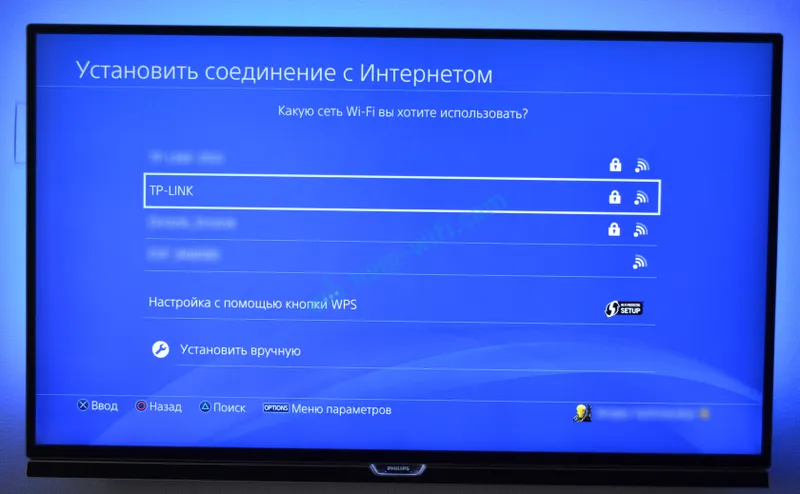
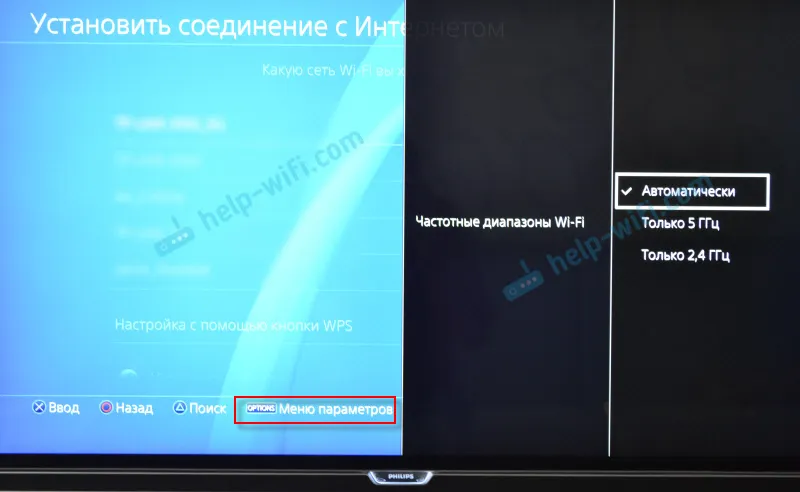 Ak chcete PlayStation 4 pripojiť k sieti Wi-Fi pomocou WPS, v okne so zoznamom dostupných sietí vyberte „Konfigurovať pomocou tlačidla WPS“ . Potom budete musieť na smerovači aktivovať WPS.
Ak chcete PlayStation 4 pripojiť k sieti Wi-Fi pomocou WPS, v okne so zoznamom dostupných sietí vyberte „Konfigurovať pomocou tlačidla WPS“ . Potom budete musieť na smerovači aktivovať WPS.
K dispozícii je tiež položka „Inštalovať manuálne“. Po jeho výbere sa zobrazia ďalšie dve položky „Zadať ručne“ a „Použiť nastavenie WPS zadaním kódu PIN“.
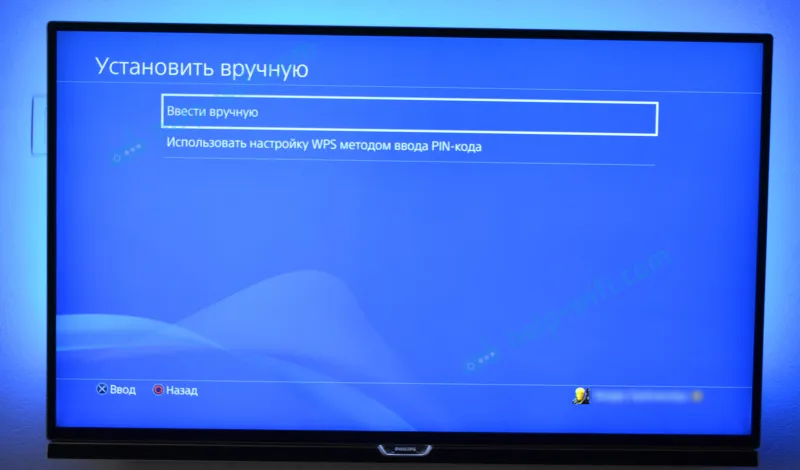
Prvý bod umožňuje pripojenie PS4 k skrytej sieti Wi-Fi (so skrytým SSID), kde musíte najskôr zaregistrovať názov siete a potom heslo. A druhý vám umožňuje nadviazať spojenie pomocou PIN kódu WPS, ktorý nájdete na samotnom smerovači, alebo ho môžete vytvoriť v nastaveniach smerovača (nie príliš relevantný a bežný spôsob pripojenia).
Musíte zadať heslo z našej siete Wi-Fi. Stačí sa pozrieť pozorne, musíte zadať správne heslo. Ak nepoznáte heslo svojej siete, prečítajte si článok o tom, ako zistiť heslo Wi-Fi, alebo čo robiť, ak ste zabudli heslo.

Skontrolujeme, či sme heslo zadali správne a klikneme na tlačidlo „OK“.

Čakáme, kým sa naša konzola PlayStation 4 pripojí k internetu prostredníctvom siete Wi-Fi. Malo by sa zobraziť hlásenie o aktualizácii nastavení internetu a tlačidlo „Testovať pripojenie k internetu“. Môžete na ňu kliknúť. Mali by ste vidieť niečo také:

Položka „Získať adresu IP“ a „Pripojenie k internetu“ - „Úspešná“ znamená, že herná konzola je pripojená k smerovaču a má prístup na internet. Možno nie ste prihlásení do siete PlayStation. Rýchlosť internetového pripojenia je približná. Prešiel som cez Speedtest vo webovom prehliadači na PS4, takže výsledky sú omnoho vyššie. Závisí to od servera. Hoci ping je z nejakého dôvodu oveľa vyšší ako na iPhone. Na PS zobrazuje asi 20 (pri kontrole cez Speedtest) a na iPhone ping 2. Obe zariadenia sú pripojené k sieti v pásme 5 GHz.
Ak chcete zobraziť informácie o pripojení (ku ktorej sieti je herná konzola pripojená, v akom frekvenčnom rozsahu, ku ktorej IP adrese je router priradený, sila signálu atď.), V časti „Sieť“ vyberte „Skontrolovať stav pripojenia“ .

Kedykoľvek môžete tiež spustiť kontrolu internetového pripojenia. Ak to chcete urobiť, v časti „Sieť“ vyberte „Testovať pripojenie k internetu“.
Pripojenie PS4 k internetu pomocou kábla (LAN)
Najskôr zapojte kábel LAN zo smerovača alebo priamo od poskytovateľa internetových služieb do portu LAN na PlayStation 4.

Potom prejdite na nastavenia do časti „Sieť“. Tam vyberieme „Vytvorenie internetového pripojenia“.
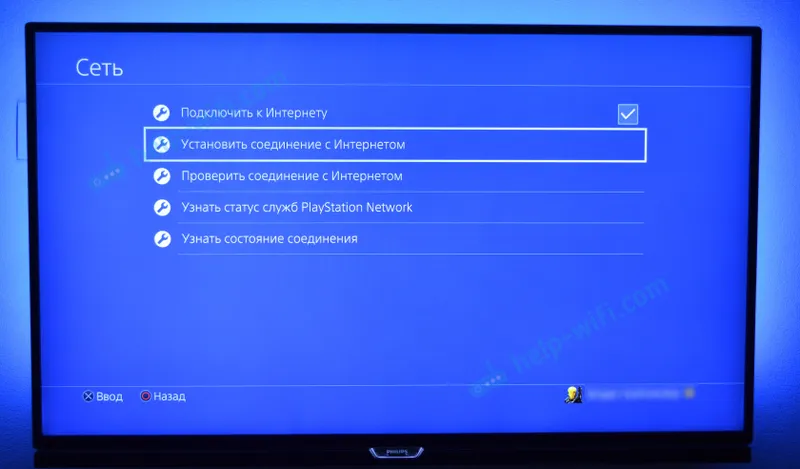
Použijeme kábel LAN.

Ďalej musíte zvoliť spôsob pripojenia. Pozrite sa pozorne tu:
- Jednoduché - Automatické nastavenie pripojenia. PlayStation 4 automaticky vytvorí spojenie so smerovačom alebo poskytovateľom. Ak vyberiete túto metódu, nebudeme môcť manuálne nastaviť žiadne nastavenia. Vhodný na pripojenie k smerovačom (ak je na smerovači server DHCP) a poskytovateľom internetových služieb, ktorí používajú typ pripojenia „dynamická IP“ (DHCP). S najväčšou pravdepodobnosťou budete musieť zvoliť tento konkrétny typ pripojenia. Ak to neviete, vyberte ho ako prvý. Vaša herná konzola sa môže automaticky pripojiť k internetu.
- Špeciálne - pri výbere tohto nastavenia budeme môcť nakonfigurovať protokol PPPoE (špecifikovať meno používateľa a heslo, ktoré poskytovateľ zadáva), zaregistrovať statické adresy IP, manuálne zadať servery DNS, nastaviť nastavenia servera proxy, MTU.
Po výbere možnosti „Simple“ musíte chvíľu počkať.

Ak je všetko v poriadku, zobrazí sa správa: „Internetové nastavenia boli aktualizované.“ Kliknite na tlačidlo „Testovať pripojenie k internetu“ nižšie.

Získanie adresy IP a pripojenie k internetu by malo byť úspešné.

To znamená, že náš PS4 je pripojený k internetu pomocou kábla. Môžete zatvoriť nastavenia a začať hrať!
Pripojenie na kábel PS4 priamo od poskytovateľa a nastavenie PPPoE
Mnoho ľudí sa nepripája k internetu nie zo smerovača, ale priamo od poskytovateľa. To je tiež možné. Väčšina poskytovateľov internetových služieb používa typ pripojenia „dynamická IP“, čo znamená, že proces nastavenia pripojenia sa nebude líšiť od toho, čo som uviedol vyššie. Niektorí poskytovatelia však používajú typ pripojenia PPPoE (prostredníctvom prihlasovacieho mena a hesla). V systéme PlayStation 4 ho môžete nastaviť bez problémov. Ale L2TP alebo PPTP, pokiaľ viem, nemôže byť nakonfigurovaný na PS4. Iba cez router.
Nastavenie PPPoE je veľmi jednoduché. Najskôr však do portu LAN na set-top boxe pripojte sieťový kábel, ktorý poskytovateľ internetu položil do vášho domu. Potom v nastaveniach, ktoré začínajú s pripojením na internet, vyberte možnosť „Použiť kábel LAN“ a metódu „Špeciálna“ (o nich ste písali vyššie). Potom vyberte „PPPoE“ .
Zadajte užívateľské meno a heslo (sú vydávané poskytovateľom internetu) a kliknite na „Ďalej“.

Ak je všetko pripojené a ste zadali správne nastavenia PPPoE, malo by sa nadviazať pripojenie k internetu.
Konfigurácia statických IP adries, DNS, Proxy, MTU na PlayStation 4
Existujú situácie, keď musíte do vlastností sieťového pripojenia manuálne zadať IP adresu alebo adresu servera DNS. Napríklad, ak je server DHCP na smerovači zakázaný, vyhradili ste si pre hernú konzolu statickú adresu IP alebo poskytovateľ internetových služieb používa typ pripojenia „statická IP“. Na PlayStation 4 môžete robiť všetko. Môžete tiež manuálne nastaviť hodnotu MTU alebo nakonfigurovať nastavenia proxy servera.
Ak to chcete urobiť, keď sa pripájate ku káblovej sieti LAN alebo Wi-Fi, musíte zvoliť spôsob špeciálneho pripojenia.

Potom musíte vybrať „Nastavenia adresy IP“. Môžete vybrať možnosť Automaticky.
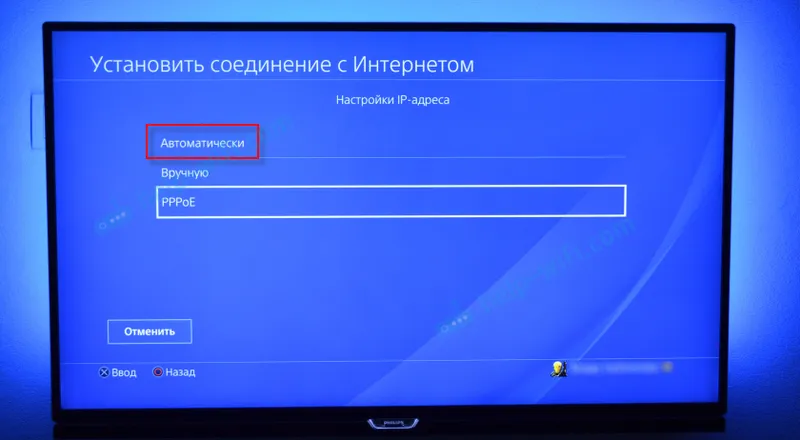
V takom prípade ponúkne služba Playstation nastavenie nasledujúcich parametrov:
- Názov hostiteľa DHCP.
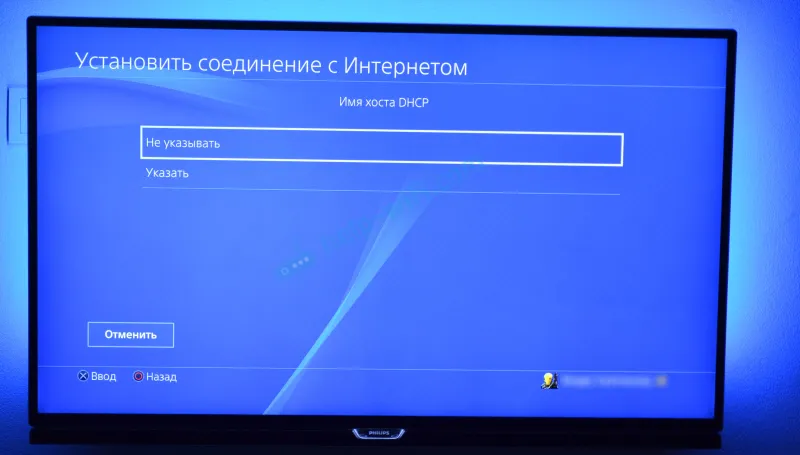
- Nastavenia DNS. Napríklad si na PlayStation 4 môžete zaregistrovať DNS od spoločnosti Google (8.8.8.8/ 8.8.4.4).
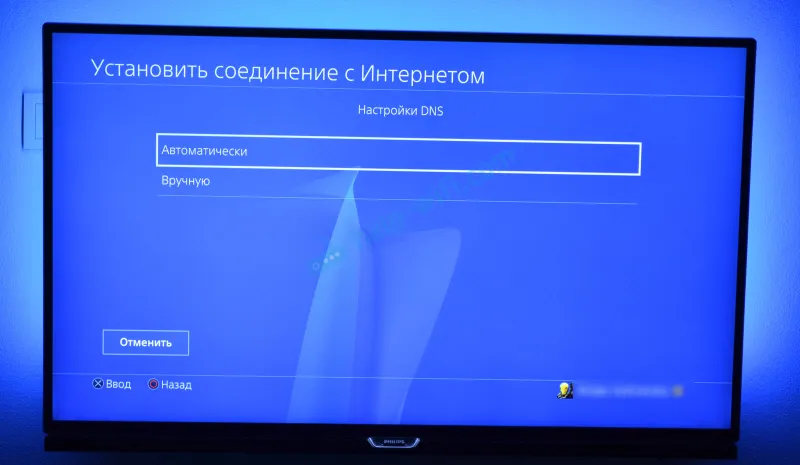
- Nastavenia MTU.
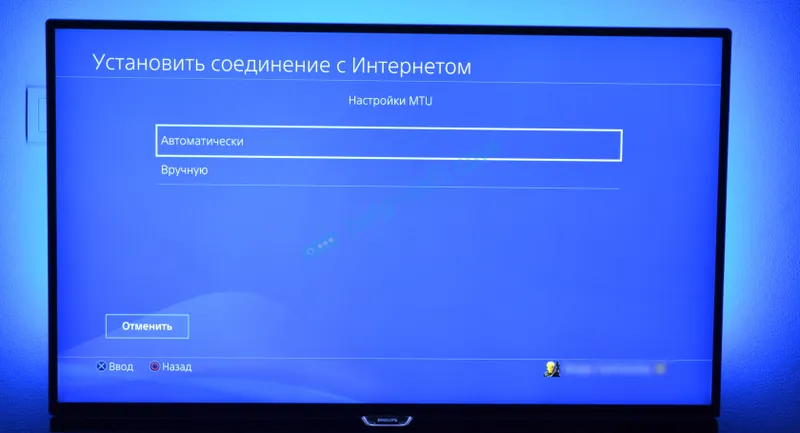
- Nastavenia servera proxy. Môžete vybrať možnosť „Použiť“ a nastaviť parametre servera alebo „Nepoužívať“.

Po výbere nastavení IP - „Ručne“ budete musieť zaregistrovať IP adresu, masku podsiete, predvolenú bránu, primárny DNS, sekundárny DNS.
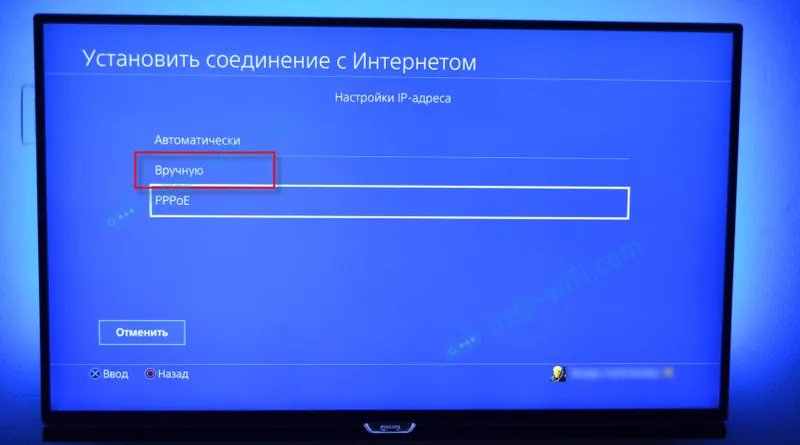
A stránka nastavení:

Ak sa vám nepodarilo pripojiť konzolu PlayStation 4 k internetu - napíšte komentáre. Jednoducho napíšte, čo a ako sa pripájate, akú chybu a v ktorej fáze nastavenia. Môžete priložiť fotografiu. Odpoviem všetkým a pokúsim sa pomôcť!
